Prelungiți durata de viață a cartuşului de cerneală imprimantei dvs. cu aceste sfaturi simple
Imprimante cu jet de cerneală sunt folosite în case, birouri și birouri de acasă și sunt o parte indispensabilă a vieții de zi cu zi. Cartușele de cerneală pentru imprimantă sunt costisitoare și tind să rămână fără cerneală în momente nepotrivite. Dacă doriți să prelungiți durata de viață a cartușelor de imprimantă cu jet de cerneală, am adunat o listă de sfaturi și trucuri menite să mențină curgerea cernelii mai mult timp, economisind timp și bani.
Cartușele cu jet de cerneală au un mic cip de computer care monitorizează nivelul de cerneală. Vă avertizează când cerneala scade. În unele cartușe, puteți reseta acest cip pentru o evaluare mai precisă a cernelii.
01
din 09

Imprimanta vă va avertiza, de obicei, cu un avertisment că cartuşele de cerneală scad. În loc să vă grăbiți să cumpărați cartușe noi, ignorați acest avertisment pentru o vreme. Într-un test de laborator, Lumea PC a constatat că cartușele de cerneală conțin între 8 și 45% din cerneală atunci când apare acest mesaj.
În zona de setări a multor imprimante, este posibil să dezactivați avertismentele cu cerneală scăzută.
02
din 09

Wikimedia
Fonturile groase și textul îngroșat necesită cerneală suplimentară pentru imprimare, așa că micșorați textul și salvați. Încercați, în schimb, fonturi care sorb cerneală, cum ar fi Calibri și Times New Roman.
Doriți să economisiți și mai multă cerneală? Descarca Ecofont, un font gratuit care folosește cu 20% mai puțină cerneală prin plasarea de cercuri albe mici în fiecare caracter.
03
din 09
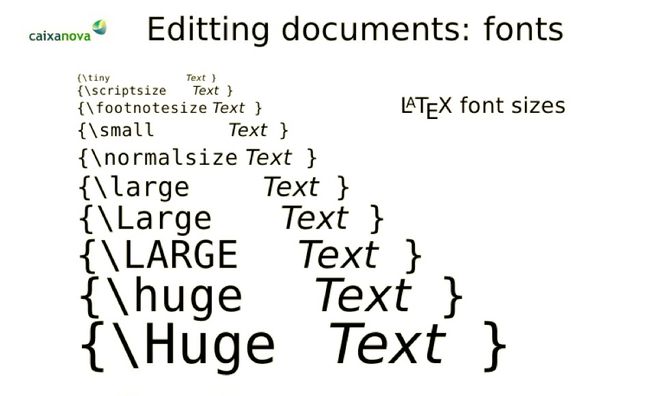
Care este diferența dintre un font cu 12 puncte și un font cu 14 puncte? Aceste fonturi au dimensiuni diferite și folosesc cantități diferite de cerneală. Folosiți text de dimensiuni mai mici și măriți numai atunci când este necesar, de exemplu, în titluri.
04
din 09
Dovada înainte de a imprima

Înainte de a imprima un document, acordați-vă mai mult timp pentru a edita și a verifica cu atenție munca. Prea des, imprimăm documente, găsim greșeli și apoi imprimăm din nou documentul. Cu cât imprimați de mai puține ori un document, cu atât veți economisi mai multă cerneală.
05
din 09

skynesher / Getty Images
Imprimantele sunt setate din fabrică pentru a consuma cerneală, dar acest lucru este ușor de schimbat. Pentru a actualiza setările implicite ale imprimantei pe un computer bazat pe Windows, selectați start > Imprimante,faceți clic dreapta pe imprimanta dvs., apoi selectați Preferințe imprimantă.
Luați în considerare setarea calității imprimării în modul ciornă, setarea culorii pentru a imprima în tonuri de gri și setarea opțiunilor pentru document pentru a imprima mai multe pagini pe coală.
06
din 09

Dacă trebuie să tipăriți un articol sau o rețetă de pe un site web și nu doriți să imprimați reclame și fotografii, există o modalitate ușoară. Site-ul Imprimați ceea ce vă place vă permite să tipăriți o pagină fără niciun supliment de aglomerare de cerneală. Introduceți adresa URL și serviciul gratuit creează un document curat, imprimabil, care economisește cerneală.
07
din 09

Ați imprimat vreodată ceva de pe web, doar pentru a constata că nu se potrivește paginii? Este o pierdere de cerneală, hârtie și timp. Aceasta este o problemă ușor de evitat. Selectați Previzualizarea imprimării înainte de a trimite ceva la imprimantă pentru a corecta orice problemă înainte de a imprima documentul pe hârtie.
08
din 09

André Karwath / Creative Commons
Cartușul dvs. s-a oprit din imprimare corect? Înainte de a o arunca, asigurați-vă că o duză înfundată sau un cap de imprimare nu este de vină. Scoateți ușor cartușul din imprimantă și ștergeți partea inferioară cu un prosop de hârtie umed. Apoi reinstalați-l și imprimați din nou.
09
din 09
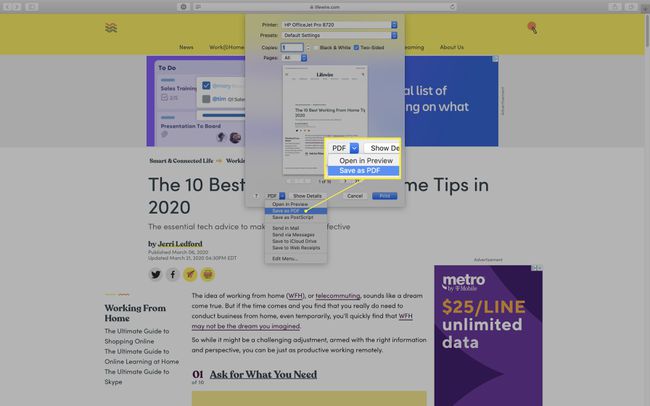
Dacă aveți nevoie doar de o înregistrare digitală, luați în considerare tipărirea în PDF sau salvarea fișierului pe hard disk. Dacă faceți imprimări tipărite numai atunci când este necesar, veți economisi cerneală de imprimantă și veți păstra spațiul de lucru ordonat.
